League of Legends hayranıysanız, bu, League of Legends koşusunu test etmeniz için bir fırsattır. Linux kullanıcısıysanız LOL'nin PlayOnLinux'ta desteklendiğini unutmayın. League of Legends, bir RTS'nin hızını ve yoğunluğunu RPG unsurlarıyla harmanlayan hızlı tempolu, rekabetçi bir çevrimiçi oyundur.
Ubuntu 14'te League of Legends kurulumuna odaklanacağım.04 64bit işletim sistemi, yalnızca bir test amaçlı olduğu için Virtualbox kullanıyor. Bu sadece bir test amaçlı olsa da, League of Legends'ın bir intel grafik kartında nasıl performans gösterdiğine dikkat edilmesi gerektiğini de belirtmek önemlidir.

İlk PlayOnLinux'u yükleyin
- Hem wine hem de plaonlinux'u kurmak için aşağıdaki komutları çalıştırın
--------- Depoyu Ekle --------- sudo eklenti-apt-deposu ppa:ubuntu-şarap/ppa --------- Depoyu Güncelle --------- sudo apt-get güncellemesi --------- Şarap Yükle --------- sudo apt-get install wine1.7 şarap hilesi --------- PlayOnLinux Anahtarını Alın --------- wget -q "http://deb.playonlinux.com/genel.gpg" -O- | sudo apt-key ekleme - --------- İndirme Listesi --------- sudo wget http://deb.playonlinux.com/playonlinux_trusty.list -O /etc/apt/sources.liste.d/playonlinux.liste --------- Depoyu Güncelle --------- sudo apt-get güncellemesi --------- POL'u yükleyin --------- sudo apt-get install playonlinux
Gerekli bağımlılıkları yükleyin
sudo apt-get install mesa-utils mono-complete
League of Legends'ı Yüklemeye Başlayın
- PlayOnLinux'u açın > Yükle'yi tıklayın > 'League of legends'i arayın > ardından oyunu seçin ve 'Yükle' düğmesini tıklayın

- Karşılama ekranında İleri'yi tıklayın

- 'Programı indir'i seçin > İleri'ye tıklayın

- Hem Wine Mono paketini hem de Gecko paketini kurmak için Kur'a tıklayın. Sonraki uyarı mesajını not edin ve İleri'ye tıklayın

- Oyunlarda Shield sihirbazı yükleme ekranında > İleri > Lisansı Kabul Et > Tamamla'yı seçin > Varsayılan yükleme klasörünü bırak > Yüklemeye başlamak için Yükle'yi tıklayın

- Yükleme tamamlandıktan sonra, daha önce uyarıldığı gibi 'Launch League of Legends' kutusunun işaretini kaldırmayı unutmayın

TuxLoL'u yükleyin
- Bir bloktan daha küçük dokuları işleyemediğinden, Wine ile mipmap sorunlarını yamalamak için TuxLoL gereklidir
cd ~ wget https://bitbucket.org/Xargoth/tuxlol/downloads/tuxlol-0.1-dd62ba8-bin.katran.gz tar -xvf tuxlol-0.1-dd62ba8-bin.katran.gz cd tuxlol-0.1-dd62ba8-bin mono tuxlol.exe yaması --dir /home/[buradaki kullanıcı adı]/.PlayOnLinux/wineprefix/LeagueOfLegends/drive_c/Riot\ Games/League\ of\ Legends/
Not: League Of Legends'ı her güncellediğinizde bu yamayı yeniden uygulamanız gerekir
- Oyunu Başlatın, güncellenmesini bekleyin. Bu bitin biraz zaman alacağını unutmayın
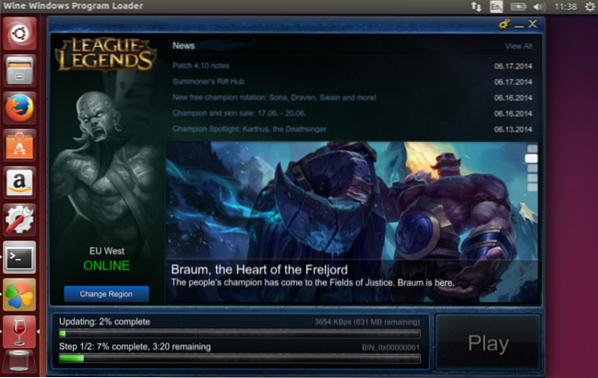
- Güncelleme tamamlandığında, oynat düğmesinin artık Aktif olduğunu fark edeceksiniz.
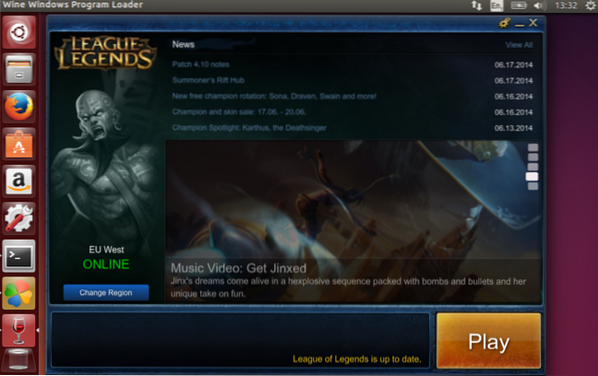
- Şimdi hesabınızla giriş yapın ve oyunun tadını çıkarın 🙂

Sorun giderme
- Culnamo'nun belirttiği gibi oyun içi öğe mağazası simgelerinin büyük olduğunu fark ederseniz, bunu düzeltmek için aşağıdaki adımları izleyin
cd /home/[buradaki kullanıcı adı]/.PlayOnLinux/wineprefix/LeagueOfLegends/drive_c/Riot\ Games/League\ of\ Legends/RADS/solutions/lol_game_client_sln/releases/[0.0.0.XXX]/deploy/DATA/menü/hud
- Oynadığınız çözünürlüğe karşılık gelen dosyayı açın. Örneğin hud1680x1050.ilk
Bu satırları ekleyin ve kaydedin:
[TipTracker] XPos=-20000 YPos=-20000
 Phenquestions
Phenquestions


